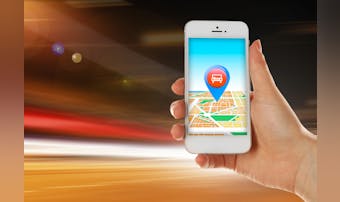【Android向け】スクリーンショットアプリのおすすめ9選。スマホ画面を保存できる人気アプリとは
| アイコン |
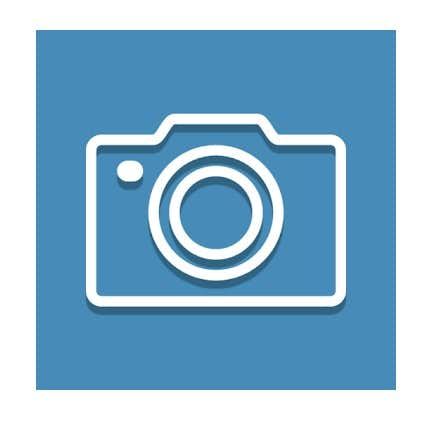
|
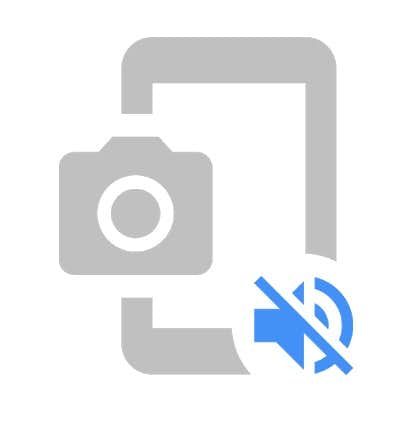
|
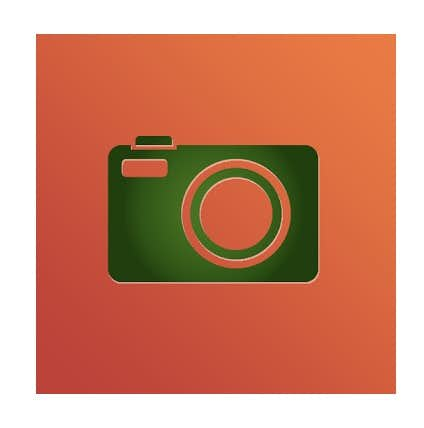
|
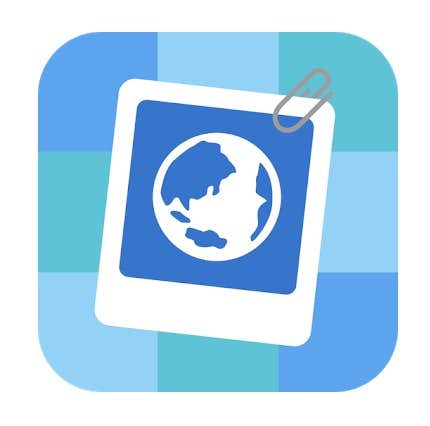
|

|
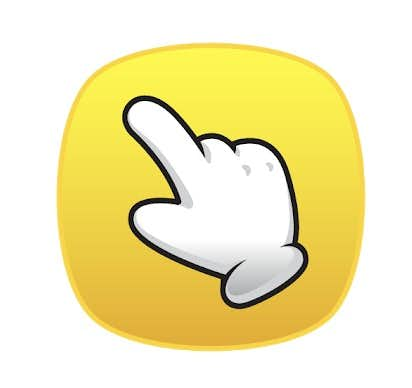
|
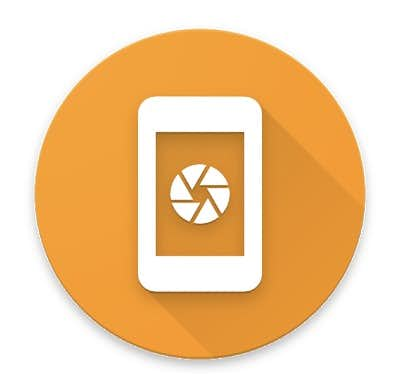
|
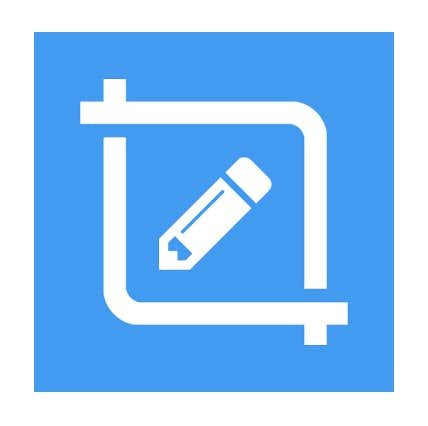
|
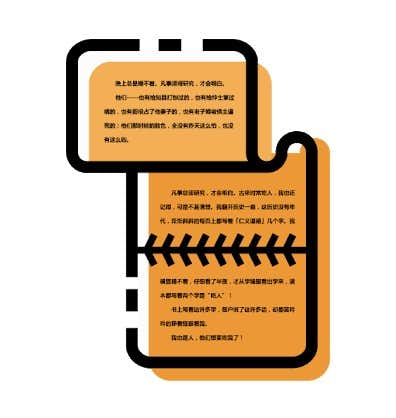
|
|---|---|---|---|---|---|---|---|---|---|
| アプリ名 | スクリーンショットイージー | 無音スクリーンショット | スクリーンショット | 画面メモ | Apowersoftスクリーンショット | タッチショット | Screenshot Assistant | Screen Master スクリーンショット & 写真のマークアップ | LongShot for long screenshot |
| 料金 | 無料で使える!! | 無料で使える!! | 無料で使える!! | 無料で使える!! | 無料で使える!! | 無料で使える!! | 無料で使える!! | 無料で使える!! | 無料で使える!! |
| 総合評価 | ★★★★★(4.8/5) | ★★★★★(4.5/5) | ★★★★☆(4.3/5) | ★★★★☆(4.2/5) | ★★★★☆(4.1/5) | ★★★★☆(4.0/5) | ★★★★☆(3.8/5) | ★★★★☆(3.7/5) | ★★★★☆(3.6/5) |
| Android | Androidはこちら | Androidはこちら | Androidはこちら | Androidはこちら | Androidはこちら | Androidはこちら | Androidはこちら | Androidはこちら | Androidはこちら |
| ポイント |
スクリーンショットした画像をすぐに編集可能! 他の編集アプリを使う必要がなくて便利! |
スクリーンショットを無音で保存できる! 場所を問わずにキャプチャーの保存ができるアプリ |
画像編集機能は必要最小! スクショだけに特化した無料アプリ! |
一画面だけでなく、長文の保存などもできる! 長い画面を一気にスクショしたいときに便利アプリ |
自分の好みの範囲指定で画像の切り取りができる! 用途に応じた画像作成ができるスクショアプリ! |
画面をタッチしてから画像撮影までの時間が短い! 決定的な瞬間を撮りやすいスクショアプリ |
ホームボタンをタッチするだけの簡単操作! 撮影時の音がない無料スクショアプリ! |
高画質でスクリーンショットを撮影! 重要な資料作成などで重宝するアプリ! |
画像の保存位置を選択できる! 任意で長さを調整できるスクショアプリ! |
| 詳細情報 | アプリの詳細を見る▼ | アプリの詳細を見る▼ | アプリの詳細を見る▼ | アプリの詳細を見る▼ | アプリの詳細を見る▼ | アプリの詳細を見る▼ | アプリの詳細を見る▼ | アプリの詳細を見る▼ | アプリの詳細を見る▼ |
Androidで、わざわざスクショアプリを使う理由とは?

スマートフォンで画面を保存したい時、便利な機能がスクリーンショットです。Androidスマホでもスクリーンショットはできるのですが、スクショアプリを使うとより一層利便性が増します。
一例では無音でスクショができるものや、トリミングなどの画像加工に優れた機能など、目的に応じたアプリが開発されています。
スクショアプリ一つで画像の編集まで行いたい人や、無音でスクショをしたい人、仕事でチームとスクショ後の画像を共有したい人におすすめです。
スクリーンショットアプリを選ぶ時のポイントとは?
スクリーンショットアプリは無料で使えるアプリが多いです。そのためお金をかけずに様々なアプリをダウンロードして、自分の好みの機能を探せるメリットがあります。
例えば静かな場所でもスクリーンショットを使いたい人には、シャッター音がないアプリを。スクリーンショット後にすぐに手を加えたい人は、編集機能に優れたアプリを選びましょう。
はじめは無料で利用して使い勝手が良かったら、有料版に変更する方法も良いですよ。
【Android向け】スクリーンショットアプリのおすすめ9選
表示している画面を保存したい時に役立つスクリーンショットは、作業の効率化に役立ちます。しかし、様々なアプリが開発されているので、どんな機能があるのかわからない人がいるのではないでしょうか。
そこでここからは、Android向けのスクリーンショットアプリおすすめをご紹介します。
| アイコン |
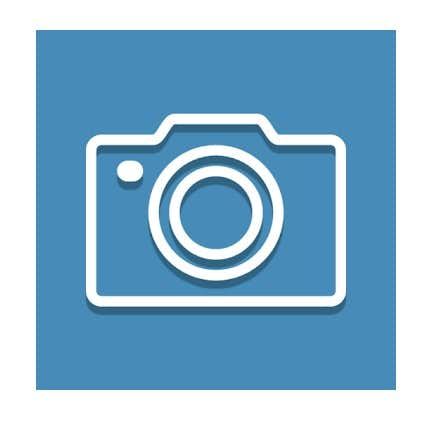
|
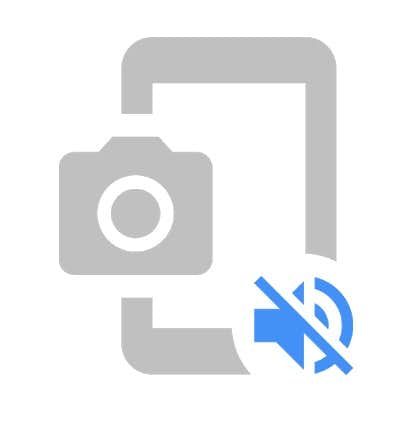
|
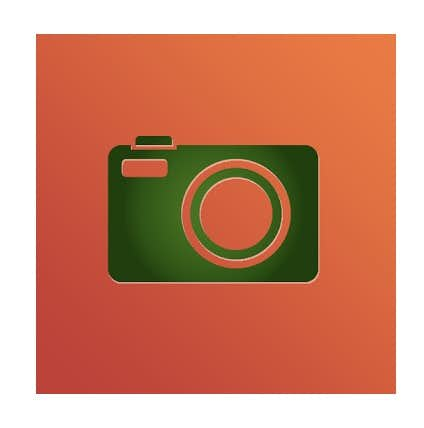
|
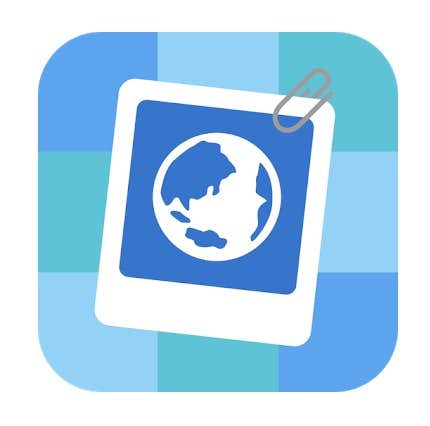
|

|
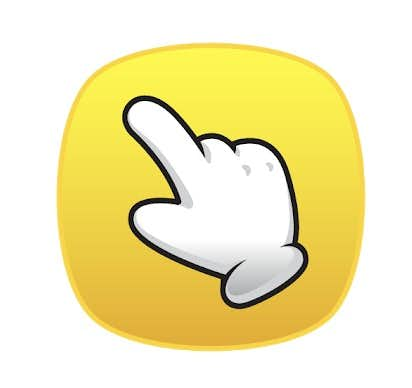
|
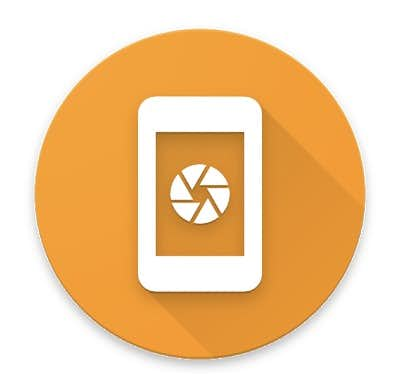
|
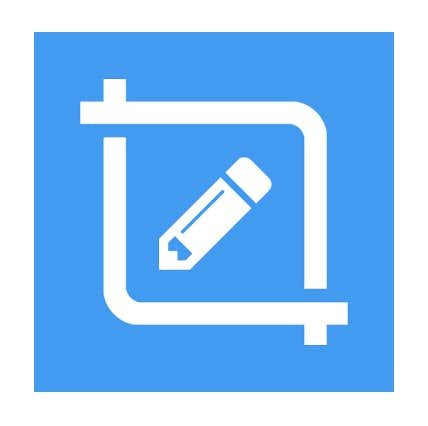
|
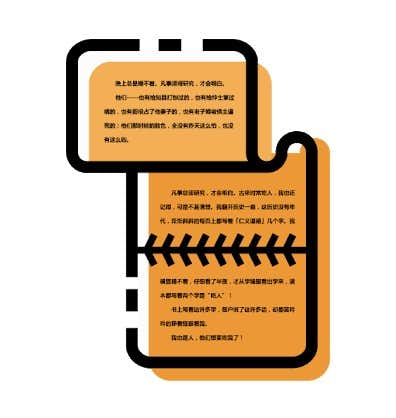
|
|---|---|---|---|---|---|---|---|---|---|
| アプリ名 | スクリーンショットイージー | 無音スクリーンショット | スクリーンショット | 画面メモ | Apowersoftスクリーンショット | タッチショット | Screenshot Assistant | Screen Master スクリーンショット & 写真のマークアップ | LongShot for long screenshot |
| 料金 | 無料で使える!! | 無料で使える!! | 無料で使える!! | 無料で使える!! | 無料で使える!! | 無料で使える!! | 無料で使える!! | 無料で使える!! | 無料で使える!! |
| 総合評価 | ★★★★★(4.8/5) | ★★★★★(4.5/5) | ★★★★☆(4.3/5) | ★★★★☆(4.2/5) | ★★★★☆(4.1/5) | ★★★★☆(4.0/5) | ★★★★☆(3.8/5) | ★★★★☆(3.7/5) | ★★★★☆(3.6/5) |
| Android | Androidはこちら | Androidはこちら | Androidはこちら | Androidはこちら | Androidはこちら | Androidはこちら | Androidはこちら | Androidはこちら | Androidはこちら |
| ポイント |
スクリーンショットした画像をすぐに編集可能! 他の編集アプリを使う必要がなくて便利! |
スクリーンショットを無音で保存できる! 場所を問わずにキャプチャーの保存ができるアプリ |
画像編集機能は必要最小! スクショだけに特化した無料アプリ! |
一画面だけでなく、長文の保存などもできる! 長い画面を一気にスクショしたいときに便利アプリ |
自分の好みの範囲指定で画像の切り取りができる! 用途に応じた画像作成ができるスクショアプリ! |
画面をタッチしてから画像撮影までの時間が短い! 決定的な瞬間を撮りやすいスクショアプリ |
ホームボタンをタッチするだけの簡単操作! 撮影時の音がない無料スクショアプリ! |
高画質でスクリーンショットを撮影! 重要な資料作成などで重宝するアプリ! |
画像の保存位置を選択できる! 任意で長さを調整できるスクショアプリ! |
| 詳細情報 | アプリの詳細を見る▼ | アプリの詳細を見る▼ | アプリの詳細を見る▼ | アプリの詳細を見る▼ | アプリの詳細を見る▼ | アプリの詳細を見る▼ | アプリの詳細を見る▼ | アプリの詳細を見る▼ | アプリの詳細を見る▼ |
スクショアプリのおすすめ1. スクリーンショットイージー
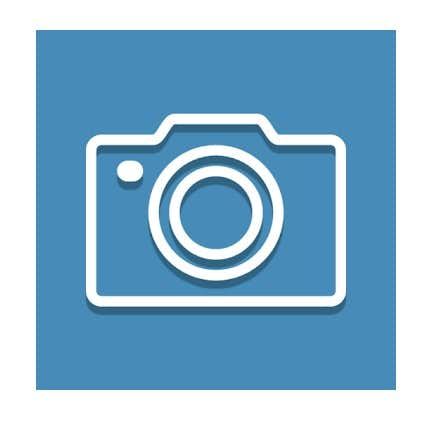
- スクリーンショットの撮影ボタンを任意で変更できるので、キャプチャーの保存の失敗が減る
- スクリーンショットした画像をすぐに編集できるので、他の編集アプリを使う必要がない
- ユーザー評価が5点中4.3点と、評価が高く1000万以上のダウンロードを誇り人気がある参考:Google Play
ボタンの同時押しでスクリーンショットを撮る際に、失敗したことはありませんか。タイミングがずれたり、押すボタンを間違えたりするとキャプチャーの保存ができませんよね。
『スクリーンショットイージー』ではオーバーレイアイコンや、カメラのハードウェアボタンなどを撮影ボタンとして使えます。またスクリーンショットで撮った画像のトリミングをはじめ、様々なエディタが使用可能です。
自分の使いやすい撮影ボタンでスクショを撮れるので、キャプチャーの保存の失敗が少なくなるでしょう。
Androidユーザーはこちらスクショアプリのおすすめ2. 無音スクリーンショット
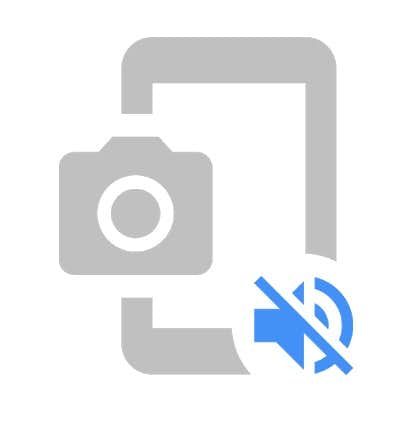
- スクリーンショットを無音で保存できるので、場所を問わずにキャプチャーの保存が可能
- 画像の圧縮比率や形式を選べるので、様々な用途に応じた使い分けができる
- 自分好みのオーバーレイアイコンを選択できるので、スクショの失敗が減る
電車内や図書館内など、静かな場所では音が鳴るスクリーンショットをしづらいですよね。
そんな悩みを解決するアプリが『無音スクリーンショット』です。オーバーレイのアイコンをクリックするだけで簡単に無音で画像の保存ができます。また画像の圧縮機能がついているので、用途に応じた圧縮比率を選んでください。圧縮形式はJPEGかPNGのどちらかから選択可能です。
通勤中や空き時間などに無音でスクリーンショットを使えるので、周りに気を配りながらスマホを使いたい人におすすめです。
Androidユーザーはこちらスクショアプリのおすすめ3. スクリーンショット
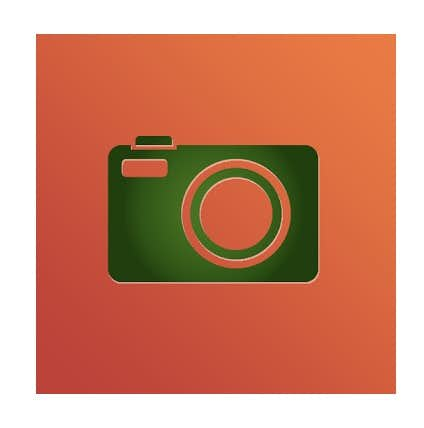
- スクリーンショットで保存した静止画をそのまま編集できる
- 静止画や写真のキャプチャー後はすぐにプレビューされるので、必要な画像のみ残せる
- 画像編集機能は必要最小限のため、シンプルで軽いアプリを探している人に向いている
画像編集機能などは便利だけど必要ない、とにかくスクリーンショットを撮るだけでいいシンプルなアプリを知りたい人はいませんか。
このアプリは保存した画像はそのまま編集ができるので、保存先から別のアプリを開いて作業する手間が省けます。
撮ったスクリーンショットはプレビューされるので、その場で保存するかどうかの判断が可能です。トリミングや文字の記入、モザイク処理などの必要最小限の機能がついています。
「スクリーンショットアプリは編集機能だけあれば十分」と考えている人は、このアプリを入れておけば十分でしょう。
Androidユーザーはこちらスクショアプリのおすすめ4. 画面メモ
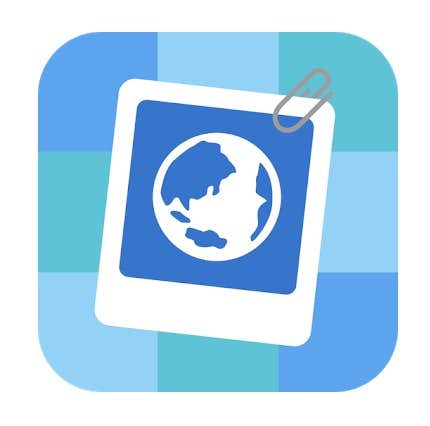
- スクリーンショットのように一画面だけでなく、長文の保存などもできる
- 閉鎖されそうなwebページでも保存さえしておけば、いつでも閲覧可能
- オフラインで画像を保存するため、電波のない場所でも小説などが楽しめる
一般的にスクリーンショットは表示されている画面を保存する機能ですが、1ページに収まりきらない長文などには向きません。しかし、この『画面メモ』ではページ全体を保存できるので、文章や写真が多くても問題なく保存できます。
また保存したキャプチャーからリンク先が開けるので、ただ見るだけの画面ではなく調べ物をする時などに便利です。サイズの大きなwebページなども保存しておけばいつでも見られますし、万が一サイトが閉鎖してもその当時のデータを残せます。
スクロールして長文を読みたい人は、このアプリで画像を保存しておくとストレスなく見られるでしょう。
Androidユーザーはこちらスクショアプリのおすすめ5. Apowersoftスクリーンショット

- 自分の好みの範囲指定で画像の切り取りができるので、用途に応じた画像作成ができる
- スタンプや矢印などが使えるので、変化に富んだ画像作成ができる
- SNSでの共有ができるので、遠隔地にいてもすぐに情報が受信できる
仕事でスクリーンショットを使うので、チームに画像を共有する機能と、編集機能が充実したアプリが欲しい人はいませんか。このアプリは自分が気に入った画像を切り取って使用できるため、編集の自由度が高いアプリと言えるでしょう。
スタンプや矢印、モザイクなどの加工ができるので、会話調の画像を作成したり、会議に使う資料を作成したりと公私ともに活躍できます。SNSでの共有が可能なので、チームで仕事をしている人はすぐに確認してもらえるので、ビジネスに役立つアプリです。
画像を編集した後すぐにチームに画像を共有できるので、仕事がはかどります。
Androidユーザーはこちらスクショアプリのおすすめ6. タッチショット
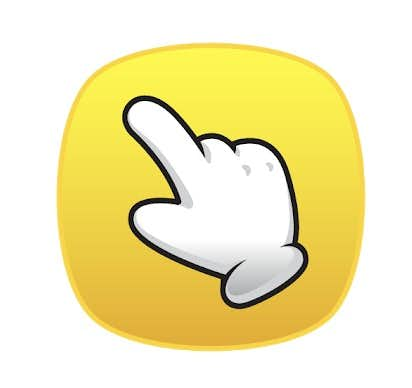
- スクリーンショットを保存したい時は画面をタッチするだけの簡単操作
- 画面をタッチしてから画像撮影までの時間が短いので、決定的な瞬間を撮りやすい
- 動画の撮影が可能でマイクが内蔵されており、画像との2種類の機能が使える
ボタンの複数個所を押して撮影するスクリーンショットでは保存までにタイムラグがあるため、決定的な瞬間を撮れずに困っていませんか。こちらのアプリはスクリーンショットの保存は画面のタッチだけで撮影ができます。
画面をタッチしてから保存までのタイムラグがほとんどないため、逃したくない瞬間も捉えられるでしょう。トリミングなどの編集機能もついており、シンプルながらも使いやすさは抜群です。画面の録画や録音も可能で、動画への対策もされています。
逃したくない瞬間を確実にスクショしたい人におすすめしたいアプリです。
iPhoneユーザーはこちらスクショアプリのおすすめ7. Screenshot Assistant
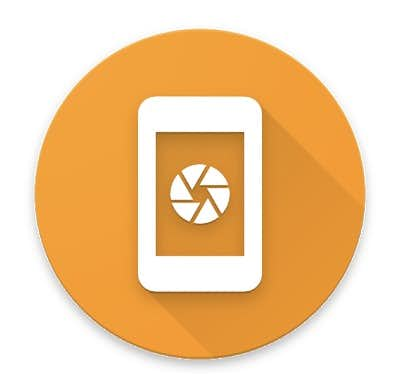
- ホームボタンをタッチするだけの簡単操作で、スクリーンショットが撮れる
- 撮影時の音がしないので、気兼ねなくキャプチャーができる
- 友人や仕事関係の人との画像共有ができる
スクリーンショットを撮りたいけど、立ち上がりが遅くてすぐに撮れずに困った経験はありませんか。Screenshot Assistantは動作が軽快ですぐに使える便利さに加え、編集機能が付いているので、すぐに保存できて編集もできる優れたアプリです。
連続撮影はできないものの、撮影時の音はしないので周囲を気にしないで使用可能です。簡単なトリミングができるので、画像を編集してから保存や共有ができます。
スクショの立ち上げの速さを重視する人や、撮影時の音が無音でなおかつ編集機能付きのアプリを探している人におすすめです。
Androidユーザーはこちらスクショアプリのおすすめ8. Screen Master スクリーンショット & 写真のマークアップ
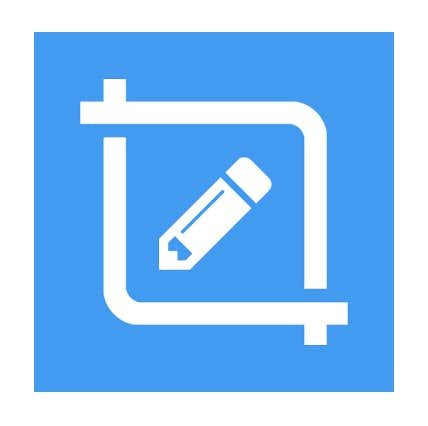
- 高画質でスクリーンショットを撮影できるので、重要な資料作成などで重宝する
- テキストの追加をはじめ、スタンプや線、矢印に円などが使え、カスタマイズ性が高いので、様々場面で役に立つ
- スクリーンショットで撮影したキャプチャー以外の画像も編集できるので、画像編集アプリとしても活躍できる
せっかくスクリーンショットを撮ったけど画質が悪くて満足できない経験はありませんか。このアプリは高画質でスクリーンショットを保存できるので、画質にこだわりたい人におすすめです。
画像編集はスタンプやトリミング機能、ステッカーなどが便利です。またテキストの追加ができるので、画像に注釈を入れたい時などに重宝するでしょう。
画像の質が向上するとプライベートのみならず、仕事でもつかえます。公私ともに高画質のスクショを撮りたい人は使ってみてください。
Androidユーザーはこちらスクショアプリのおすすめ9. LongShot for long screenshot
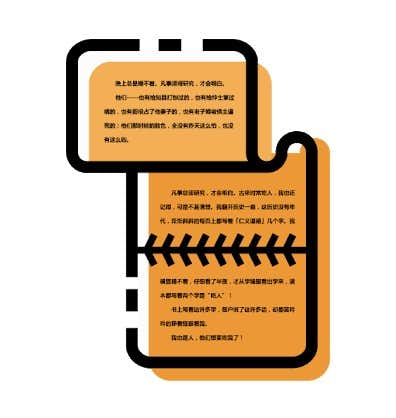
- 使い方がわからない人は、チュートリアルビデオを見て使い方を覚えられる
- 画像の保存位置を選択すれば、任意で長さを調整できる
- 自動スクロールや自動キャプチャーなど、ユーザーの手間を省く機能が充実している
現在は様々なスクリーンショットアプリに、複数の機能が付いているけど使いこなせなくて困っていませんか。こちらのアプリはチュートリアルビデオがあるので、使える機能を余すことなく把握できます。
キャプチャー画像は必要な部分だけ保存できるので、余計な作業をする手間が省けるでしょう。開始位置と終了位置を決めるだけの簡単設定で、保存したい画像の選択が可能です。
スクショアプリの使い方に迷ったり、どんな機能があるのか知りたい人はチュートリアルビデオを見て解決しましょう。
AndroidユーザーはこちらAndroidスマホで、もっと便利にスクショ機能を使いこなそう!
GalaxyやXperiaなどのAndroidスマホにはスクショ機能があります。しかし自分に合ったアプリを選ぶことで、より便利に静止画を編集できるでしょう。
あらかじめ保存先を選択しておき、SNS投稿も可能にしておけばAndroidスマホ一台で仕事ができますよ。
どんな機能をスクショアプリに求めているのかを把握しておき、作業の効率化を図っていきましょう。
大切な人にシェアしよう。Enjoy Men’s Life!